Cum se instalează Windows pe un computer printr-o unitate flash USB, pentru a intra în descărcarea de configurare a BIOS-ului
Să vedem cum se instalează Windows de la o unitate flash pe un computer va explica modul în care am făcut-o prima dată, nu de a conduce, și o unitate flash lansat windose de instalare pe computer. M-am făcut-o prima dată și după ce a căutat informații diverse pe internet a fost în măsură să re-instala pe WindowsXP calculatorul ca Windows8 fără cineva sau asistență suplimentară. Set Windu poate orice lucru, că a existat o dorință și un pic de răbdare. Dacă la îndoială abilitățile lor, atunci ar trebui să se refere la specialiști sau familiarizați cu experiența. Sincer, că informațiile găsite pe internet este un pic diferit de cel pe care am folosit pentru a reinstala Windows pe computer, în special setările BIOS care au făcut încărcarea și ajustarea stick-ul și așa că am decis să scriu acest articol cu capturi de ecran pot fi atașate, și cine va veni la îndemână.
Pentru a instala sau reinstala sistemul de operare Windows pe computer, avem nevoie de un flash card cu o imagine încărcată windose înregistrată, dacă nu aveți deja o unitate flash bootabil USB, pe care le puteți face acest lucru făcând clic pe acest link nu este principalul lucru care a fost dificil pentru cartela de memorie și imaginea de instalare pentru Windows. Acum, dacă ați pregătit o unitate flash bootabil USB, puteți instala Windows, dar înainte de aceasta, salvați toate informațiile și fișierele valoroase astfel încât să formatați unitatea pe care va fi instalat windose.
Pentru a începe, vom reporni computerul și în timpul procesului de boot se poate vedea oriunde pe ecran, cum ar fi imaginea de mai jos.
În același timp, până ce nu mai mers de încărcare apăsați pe tastatură tasta Del pentru a intra în meniul BIOS și să configurați computerul pentru a porni descărcarea de pe card flash noastre cu instalarea Windows. Aceasta deschide o fereastră în care vom selecta BIOS-ul Caracteristici avansate de linie și confirmați cu Enter.
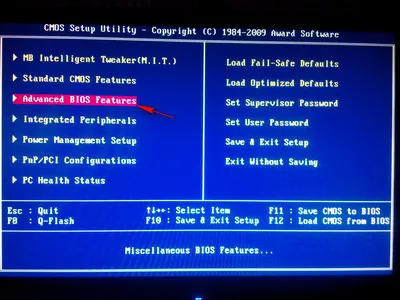
În fereastra următoare, selectați linia [Fioppy] mai târziu, în aceeași casetă se deschide un meniu pentru a selecta din care discul va începe atunci când porniți calculatorul. De asemenea, trebuie să instalați Windows de la o unitate flash și, prin urmare, a pus o căpușă în fața [USB_HDD] și de a salva setările BIOS, prin apăsarea F10. După salvarea setările BIOS ale computerului pentru a reporni și începe descărcarea de pe card flash noastre bootabil.
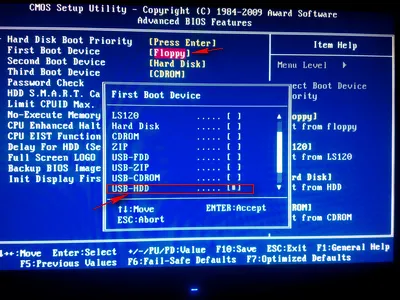
După aceea am făcut mai sus, acțiunile listate instalarea începe cu cardurile noastre de memorie de încărcare.
1) La începutul instalării, avem nevoie pentru a selecta limba sistemului de operare instalat, selectați unul care avem nevoie avem implicit am arătat limba română, am plecat la fel ca și a procedat la pasul următor, făcând clic pe butonul Next.
2) Al doilea pas, selectați instalați.
3) Acceptați acordul de licență, a pus o bifă și apăsați pe butonul de mai jos.
4) Selectați tipul de instalare pentru Windows aici, am ales de la sol și presat șir de probă. Această metodă nu actualizează sistemul de operare existent și seturi de la zero. Așa că prefer să nu reușească și nu exact această metodă ar trebui să ne gândim în acest articol.
5) Selectați discul pe care am instalat Windows cu stick-ul nostru. Este recomandabil să selectați unitatea și format pentru a evita confuzia în viitor, în cazul în care totul este. Va fi formatat unitatea pe care o selectați pentru a instala windose, dar în continuare cele mai valoroase informații și fișierele sunt stocate pe un suport separat, care, în orice caz. mai departe
6) Începe instalarea Windows pe unitatea specificată de calculator, procesul de instalare în sine, vom vedea pe ecranul computerului. procese de instalare de succes sunt marcate cu o bifă verde, nu lăsați computerul pentru a finaliza instalarea. De obicei, timpul de instalare depinde de versiunea de Windows poate dura o jumătate de oră sau o oră.
7) După instalarea cu succes a tuturor elementelor, cu excepția ultima, „finalizarea instalării,“ calculatorul pentru a reporni. Avertizare. în timpul acestei repornire, aveți nevoie pentru a obține înapoi în setările BIOS în caz contrar, procesul de instalare va începe pe noua. Pentru a intra în Bios, facem tot ce să facă același lucru la început, că este, întoarce configurația BIOS la starea sa anterioară, astfel încât descărcarea nu a pornit de la o unitate flash și o drive-uri încorporate. Am înființat așa cum a fost înainte de schimbarea schimbare [USB_HDD] pe [Fioppy] și păstrați-l așa cum este scris la începutul acestui articol. (If you do not completely time și have avarii calculator, pot exista anula noua setare și reglați BIOS-ul) calculatorul repornește și încărcare pentru Windows după instalarea este completă, va continua procesul. Nu scoateți unitatea flash USB pentru a finaliza instalarea sistemului de operare.
8) După instalare completează windose de pe un card de memorie cu succes, selectați un nume și culoare. Pe viitor, puteți modifica aceste setări.
9) Configurarea autoactualizează și alte setări pot fi lăsate ca atare sau schimba-l. Dacă doriți să modificați, selectați setările și modificați, vrem să continuăm.
10) Alegeți un nume și o parolă, în viitor, poate fi schimbat.
11) Calculatorul face pregătire pentru lansare.
Tot ce acum ați terminat instalarea Windows pe computer printr-o unitate flash USB felicitări!
În acest fel, am reinstalat WindowsXP la noua versiune Windows8.